
アレクサ搭載のAmazon Echoシリーズを購入しようと思っています。Echo Show 8でできることは何ですか?
- Echo Show 8(第3世代)でできることは?
- Echo Show 8の第3世代と第2世代の違いは?
- Echo Show 8がおすすめな人は?
この記事では、スマートホーム歴5年以上の私が、Echo Show 8の特徴や魅力を解説します。
Echo Show 8(第3世代)でできることを、基本編と応用編に分けて解説します。
また手が離せない料理中のアシスタントとして使う方法も、紹介しますよ。
Echo Show 8はあなたの生活を多方面からサポートし、日々のルーティンをより効率的で楽しいものに変えてくれます。
Echo Show 8を活用して、あなたの暮らしをより便利で、豊かなものにしていきましょう。
\卓上仕様の音質が良いスマートディスプレイ/
Echo Show 8(第3世代)でできること【基本編】
Echo Show 8(第3世代)で難しい設定もなく、手軽にできる基本的なこと10点を紹介します。
ニュース
Echo Show 8で「アレクサ、ニュースは?」と聞くと、音声だけでなく映像でもニュースを見られます。
音声で聞くだけでは分かりにくい内容も、映像で見ると、ニュースの理解がさらに深まりますよ。
再生されるニュースチャンネルは、アレクサアプリで簡単にカスタマイズできます。
- NHKニュース
- ながら日経
- 毎日新聞ニュース
- スポニチ
- Voicy公式ITビジネスニュース
- Voicy News Brief
ニュースを見たり聞いたりしたいときに、話しかけるだけで再生できるので、わざわざスマホを開いたり、TVのニュースをつけたりする手間が省けて、とても便利です。
\おすすめのニューススキルと設定方法について解説/
天気
Echo Show 8で「アレクサ、今日の天気は?」と聞くと、音声や画像で天気を教えてくれます。

私は翌日の洋服を選ぶときに、「アレクサ、明日の天気は?」と聞いて、天気や気温に適した洋服を選んでいます。
自宅など、決まった場所の天気を聞くことが多い場合は、事前に所在地設定をしましょう。
所在地設定をすると、アレクサに話しかけるときに毎回地名を言わなくていいので、便利ですよ。
- アレクサアプリ内の「設定」をタップ
- 「デバイスの設定」をタップ
- 使いたいデバイスを選択
- 右上の「歯車マーク」をタップ
- 「デバイスの所在地」に所在地を入力
カレンダー
「アレクサ、今日の予定は?」
「アレクサ、〇月〇日に美容院に行く予定を入れて」
このように話しかけるだけでスケジュールを確認したり、追加したりできます。
普段スマホで使っているカレンダーと連携できるので、スマホを操作する手間がなくなり、とても便利です。
- Googleカレンダー
- Microsoftカレンダー
- Appleカレンダー
Echo Show 8を家族が集まるリビングなどに設置すれば、家族みんなが予定を確認できるので、その都度スケジュールを伝える必要がなくなりますよ。
\アレクサとGoogleカレンダーの連携方法を解説/
フォトフレーム
Echo Show 8は、デジタルフォトフレームとしても使えます。
使い方は、フォトフレームに表示したい写真データをAmazon Photoアプリ内のファイルに保存するだけです。
Amazon Photosはプライム会員ではない場合、5GBのストレージが無料で使えます。
プライム会員なら、容量無制限のフォトストレージと5GBのファイルストレージが使えるので、写真データを無制限に保存できますよ。
フォトフレームモードにすると、全画面で写真スライドショーを再生します。
最近の写真から昔撮った写真まで、ランダムにEcho Showに表示してくれますよ。
スマートホーム連携
Echo Show 8はスマートホームハブ内蔵なので、アレクサ対応のスマートホーム製品(「Work with Alexa」認定製品)と連携すると、声で操作できます。
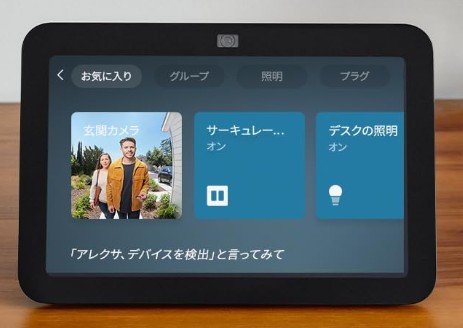
「Work with Alexa」の認定製品は、製品パッケージに「Work with Alexa」認定バッジが貼付されています。
<「Work with Alexa」認定バッジ>

<「Work with Alexa」認定製品の一例>
| できること | 製品名 | |
|---|---|---|
| テレビ | ON・OFF 音量の調節 チャンネルの変更 | REGZA 55インチ 4K E350Mシリーズ 2023年モデル |
| ハイセンス 55V型 液晶テレビ 55E7H | ||
| LG 有機ELテレビ 48型 2022年モデル | ||
| TCL 32V型 32S54J | ||
| 照明 | ON・OFF | Philips Hueスマート電球 |
| Amazonベーシック スマートLEDテープライト | ||
| 見守りカメラ | 室内の様子や 玄関の訪問者、 駐車場の確認 | Ringセンサーライト付き屋外カメラ |
| Ringインドアカム第2世代 |
使用するには、事前にアレクサとスマートホーム製品の連携設定が必要です。
<テレビとアレクサの連携方法>
- テレビの設定画面で「スマートスピーカー連携」(メーカーにより名称が異なります)を選択
- ガイダンスに従って、テレビとアレクサを連携(連携コードが表示されたら、控えておく)
- アレクサアプリで各社メーカーのスキルを有効にする(その際に連携コードを入力する)
- スキルを有効化すると、「アレクサ、『テレビ』をつけて」などの音声操作で、テレビを操作できる
LGのテレビには、すでにアレクサが搭載されているため、上記設定は不要です。
<照明(Hue)とアレクサの接続方法>
- スマホのBluetoothとWi-Fiをオンにする
- メーカーのアプリをスマホにインストールし、アカウント登録をする
- アプリのガイダンスに従って照明を追加し、利用中のWi-Fiに接続する
- アレクサアプリでHueスキルを有効にする(その際に2で登録したアカウント名とパスワードを入力する)
- スキルを有効化すると、「アレクサ、『ライト』をつけて」などの音声操作で、照明を操作できる
<カメラ(Ring)とアレクサの接続方法>
- スマホのBluetoothとWi-Fiをオンにする
- メーカーのアプリをスマホにインストールし、アカウント登録をする
- アプリのガイダンスに従ってカメラを追加し、利用中のWi-Fiに接続する
- アレクサアプリでRingスキルを有効にする(その際に2で登録したアカウント名とパスワードを入力する)
- スキルを有効化すると、「アレクサ、『カメラ』をみせて」などの音声操作で、Echo Show 8の画面にライブ映像を表示
またSwitchBotハブやNature Remoなどのスマートリモコンと連携すると、赤外線リモコン家電(エアコンやテレビ、照明など)を、声で操作できるようになります。
「アレクサ、リビング照明をつけて」・・・リビング照明がONになる
「アレクサ、エアコンを消して」・・・エアコンの電源がOFFになる
また「アレクサ、30分後にテレビを消して」と言うと、指定した時間に自動的に家電を操作してくれます。
事前に子どもとテレビを見る時間を決めておいて、アレクサへ指定した時間にテレビを消すことを指示しておきます。
すると指定した時間になったら、スマートホームハブが自動的にテレビを消してくれるので、子どものテレビの見過ぎを防げますよ。
\SwitchBotとアレクサを連携する方法を解説/
\Nature Remoとアレクサを連携する方法を解説/
音声・ビデオ通話
Echo Show 8は、自動フレーミング機能つき13MPカメラを使って、ビデオ通話を楽しめます。
第3世代からマイクのノイズが低減され、より自然な会話ができるようになりました。
Echo Show 8のウィジェット「よく使うつながり」を使うと、他のお部屋のEcho Showデバイスとワンタップで手軽に通話できますよ。
また外出中でもアレクサアプリで、お家にいる家族と顔を見ながら会話できます。

子どもがお留守番中の外出でも、気になったときに顔を見て話せるので、安心して出掛けられますね。
もちろん、Echo Showシリーズ以外のAmazon Echoデバイスとも音声通話ができます。
Amazon Echoデバイスを各お部屋に設置すれば、離れたお部屋にいる家族に大声で話しかける必要がなくなりますよ。
動画再生
Echo Show 8は、8インチのHDディスプレイで動画コンテンツを楽しめます。
- Prime Video
- NETFLIX
- YouTube
コンテンツサービスの利用には、別途登録や契約、料金が必要な場合があります。

私はAmazonプライム会員なので、「アレクサ、Prime Videoを開いて」と言って、ウォッチリストに保存している動画を手軽に楽しんでいます。
音楽再生
Echo Show 8は、第3世代から空間オーディオ対応になり、本格的な音質を楽しめるようになりました。

お部屋の音響特性を自動的に分析し、最適な音で再生してくれます。
「アレクサ、〇〇(曲名)を流して」
「アレクサ、リラックスできる曲をかけて」
「アレクサ、人気の曲をかけて」
アレクサにこのように話しかけるだけで、連携している音楽サービスの曲を再生してくれます。
- Amazon Music
- Spotify
- Apple Music
- AWA
Amazon Musicを再生すると、曲によっては歌詞が表示されます。これを使えば、画面がカラオケ画面に早変わりし、歌の練習に活用できますよ。
またAmazonプライム会員なら追加料金なしで、1億曲をシャッフル再生できます。
さらに月額1,080円(プライム会員なら月額980円)のAmazon Music Unlimitedに登録すると、1億曲の中から曲やアルバムを指定して再生できますよ。

Amazon Music Unlimitedは、アレクサとの連携による使い勝手が良いので、私も愛用しています。
\Amazon Music Unlimitedについて詳しく解説/
再生中の曲のタイトルやアーティストを知りたいときに、「アレクサ、この曲なに?」と聞くと、答えてくれるところも気に入っています。
ラジオ再生
Echo Show 8に「radikoで〇〇(ラジオ局名)つけて」と言うと、ラジオを再生してくれます。
ラジオ局は、あなたがいるエリアで放送されている番組のみ選択できます。
radikoのプレミアム会員になってアカウント連携すれば、全国のラジオ局の番組を聴けますよ。
アレクサとの対話
Echo Show 8は、AI音声アシスタントであるアレクサ搭載なので、さまざまな質問に答えてくれます。
「アレクサ、日本の首都は?」
「アレクサ、ドラえもんに時間を聞いて」(ドラえもんの声で時刻を教えてくれる)
「アレクサ、旬の野菜を教えて」
またEchoスピーカーのライトが光っているときに、「アレクサ、黄色のライトは何?」とライトの色を聞くと、デバイスの状態を教えてくれますよ。
ちなみに黄色のライトは、通知があることを知らせてくれているので、黄色に光っているときに「通知は何?」と聞くと、通知内容を答えてくれます。
\ビデオ通話として使えるスマートディスプレイ/
Echo Show 8(第3世代)でできること【応用編】
数多くのEcho Show 8でできることの中で、使いこなせるようになるとさらに便利な応用編を4点紹介します。
設定が少し複雑な部分もありますが、一度設定してしまえばその後はずっと「声だけ」や「ワンタップ」で利用できますよ。
ルーティーン機能の活用
Echo Show 8には、事前に設定した一言を話しかけたり指定した時間になると、家電操作や情報再生など一連の動作をする、定型アクションという機能があります。
<定型アクション一例>
- リビングの照明とエアコンをつける
- ニュースと天気を再生する
- 音楽を再生する
「アレクサ、おはよう」と言うだけで、このような一連の動作を自動的にしてくれます。
「Work with Alexa」認定製品以外の家電を操作をするには、スマートリモコンが必要です。
\スマートリモコンについて詳しく解説/
自分で定型アクションを一から作成できますが、アレクサアプリの中にあらかじめ用意されている、約50個の定型アクション(プリセット)もあります。
その中からそのまま設定もできますし、自分の好きなようにカスタマイズもできるので、プリセットを使えば手軽に定型アクションを始められますよ。
<プリセットの定型アクション一例>
- 音量を2に設定する
- 今日の日付を知らせる
- 現在の時刻を知らせる
- その日の話題を伝える
- 天気予報を読む
- フラッシュニュースを再生する
- 現在の時刻を知らせる
- 「あと30分で寝る時間です」とアナウンスする
- 30分後、「ベル」を再生する
- 「寝る時間です」とアナウンスする
\定型アクションの設定方法を詳しく解説/
家族とのコミュニケーション
Amazon Echoには、連携済みのすべてのEchoデバイスから一斉にメッセージを放送する「アナウンス機能」があります。
「アナウンス機能」は家族全員へ一度に同じ内容を伝えたいときに、役立ちますよ。
Echoデバイスで声で設定したり、外出先からアレクサアプリで設定したりできます。
<Echoデバイスで声で設定する方法>
| 活用例 | 呼びかけ |
|---|---|
| 食事ができたことを知らせる | 「アレクサ、アナウンス、ご飯ができたよ」 |
| 忘れ物を防ぐ | 「アレクサ、アナウンス、出かける前に〇〇を忘れていないか確認して」 |
| 外出することを知らせる | 「アレクサ、アナウンス、あと10分で出かける時間だよ」 |
アレクサアプリでアナウンス機能を使う方法は、以下の記事で詳しく解説しています。
\アレクサアプリの使い方を詳しく解説/
また定型アクションを使った伝言板としても使えますよ。
<定型アクションによる伝言板の一例>
| 活用例 | トリガー | アナウンス内容 |
|---|---|---|
| ゴミ出しのリマインダー | 月・木曜日の午前7時 | 「燃えるゴミ出しの日です」 と音声でアナウンス |
| 子どもが学校から 帰宅したときの伝言 | 平日15:00~17:00 玄関が開いたら (開閉センサーが必要) | 「おかえりなさい。冷蔵庫におやつが入ってるよ」 と音声でアナウンス |
| 伝言板の再生 | 「アレクサ、 家族への伝言を教えて」 と話しかける | アレクサアプリで設定したメッセージを 読み上げる |
定型アクションを使うと、その都度手動でメッセージを送信しなくても、あらかじめ設定した時間や行動をきっかけに、自動で伝言を共有できます。
設定はアレクサアプリですべてできるので、外出先から簡単に伝言内容を登録できますよ。

外出先でふと思い出した用事を、お家にいる家族に伝えられます。お留守番中の子どもや家族に直接メッセージが届くので、便利ですよ。
調理アシスタント
Echo Show 8は、Echo Showシリーズの中で中間的な大きさ(幅20㎝、奥行10.6㎝)なので、キッチンでも活用できます。
事前に「デリッシュキッチン」のスキルを登録しておくと、動画で料理を作る過程が見られますよ。
- 「デリッシュキッチンを開いて」と話しかける
- 「何のレシピを調べますか?」とアレクサに聞かれる
- 「ひじきの煮物」などと料理名を答えると、候補のレシピがいくつか画面に表示される
- 表示された中から、声でレシピの番号を答えるか、画面をタッチして選ぶと映像が流れる
「デリッシュキッチン」スキルの場合、声で一時停止できないので、一時停止したい場合は画面をタッチしましょう。
YouTube動画なら声で一時停止ができるので、料理中に声で操作したい場合は、YouTubeの料理動画がおすすめです。
また料理中に麺の茹で時間や煮物の煮込み時間を知らせてほしいときに、声でタイマー設定もできます。
「アレクサ、麺の茹で時間3分」
「アレクサ、煮込み時間20分」
タイマーは、2つ同時の設定もできます。

料理中に手が離せなくても、Echo Show 8なら声で音楽再生ができるので、簡単にお気に入りの音楽が流せますよ。
ホームセキュリティ
カメラ搭載のEcho Show 8なら、外出先からアレクサアプリを使って、ライブ映像でお家の様子を確認できます。
操作は、アレクサアプリでEcho Showデバイスを選択して、ライブ映像ボタンをタップするだけです。
カメラ映像を見られたくないときは、カメラカバーでカメラを覆えるので、プライバシー対策もできますよ。

\Echo Show 15の徹底解説はこちら/
Echo Show 8の第3世代と第2世代の違いは?
2024年8月発売の第3世代と2021年6月発売の第2世代の違いを、スペック表で比較してみましょう。
| 製品名 |  Echo Show 8 第3世代 |  Echo Show 8 第2世代 |
|---|---|---|
| 発売日 | 2024年8月 | 2021年6月 |
| 税込価格 2025年11月現在 | 22,980円 (Amazon) | (在庫なし) |
| 空間オーディオ | ||
| スマートホームハブ 内蔵 | ||
| プロセッサ | オクタコアSoC | Media Tek MT 8183 |
| カメラの位置 | 本体上部の中央 | 本体上部の左 |
| サイズ(cm) | 幅20×高さ13.9×奥行10.6 | 幅20×高さ13×奥行9.9 |
- 価格が8,000円高い
- 空間オーディオに対応し、音質が改善
- スマートホームハブが内蔵されて、対応デバイスと直接接続
- より高速なプロセッサを搭載し、ディスプレイの反応速度が改善
- カメラを本体中央に配置し、マイクノイズが低減されたため、ビデオ通話がより自然に
第3世代は第2世代よりも約8,000円高くなりましたが、高音質で臨場感のあるサウンドを楽しめるようになりました。
またカメラが中央に配置され、ノイズが低減されたので、ビデオ通話がより快適に。
さらにプロセッサが強化され、画面のタッチ操作や音声操作が速くスムーズになりました。
Echo Show 8(第3世代)がおすすめな人
第2世代との違いが分かったところで、Echo Show 8(第3世代)がおすすめな人を紹介します。
- 音楽や動画を良い音質で楽しみたい
- 家族や友人と頻繁にビデオ通話したい
- 快適な操作性を求めている
- 卓上で使いたい
- リビングやダイニングなど、家族みんなで使いたい
- Amazonプライム会員のサービス(Prime VideoやAmazon Photos、Amazon Musicなど)を活用したい
Echo Show 8は空間オーディオ対応で、お部屋の音響特性を分析して高音質な音で再生できるので、音楽をよく聴く人や動画視聴する際の音質にこだわりたい人におすすめです。
またカメラが画面中央に配置され、マイクノイズが低減されたので、ビデオ通話を頻繁に使いたい人にもおすすめ。
8インチのバランスのとれた画面が卓上で使えるので、リビングやキッチンなど家族みんなで使いたい人にもおすすめですよ。
Echo Show 8(第3世代)でできることまとめ
Echo Show 8(第3世代)でできる基本的なことは「ニュースを映像で見られる」「天気を画像で見られる」「ビデオ通話ができる」「動画・音楽再生ができる」など10点あります。
Echo Show 8(第3世代)でできる応用的なことは「定型アクションを使ったルーティーンの効率化」「家族とのコミュニケーションツールとして使える」など4点あります。
またレシピを見たり、タイマーとして使ったり、料理アシスタントとしても活用できます。
Echo Show 8の第3世代は第2世代と比較すると、価格が約8,000円高いですが、高音質で臨場感のあるサウンドを楽しめるようになりました。
またディスプレイの反応速度も速くなっています。
そのためEcho Show 8は「音楽や動画を良い音質で楽しみたい人」や「家族みんなで卓上で使いたい人」におすすめです。
Echo Show 8はあなたの生活を多方面からサポートし、日々のルーティンをより効率的で楽しいものに変えてくれます。
Echo Show 8を活用して、あなたの暮らしをより便利で、豊かなものにしていきましょう。
\家族とのコミュニケーションツール/
\siriが使えるスマートウォッチはこちら/


